带 GPS 和 TFT 显示屏蔽的 GPS 位置显示
组件和用品
 |
| × | 1 | |||
| × | 1 | ||||
| × | 1 |
应用和在线服务
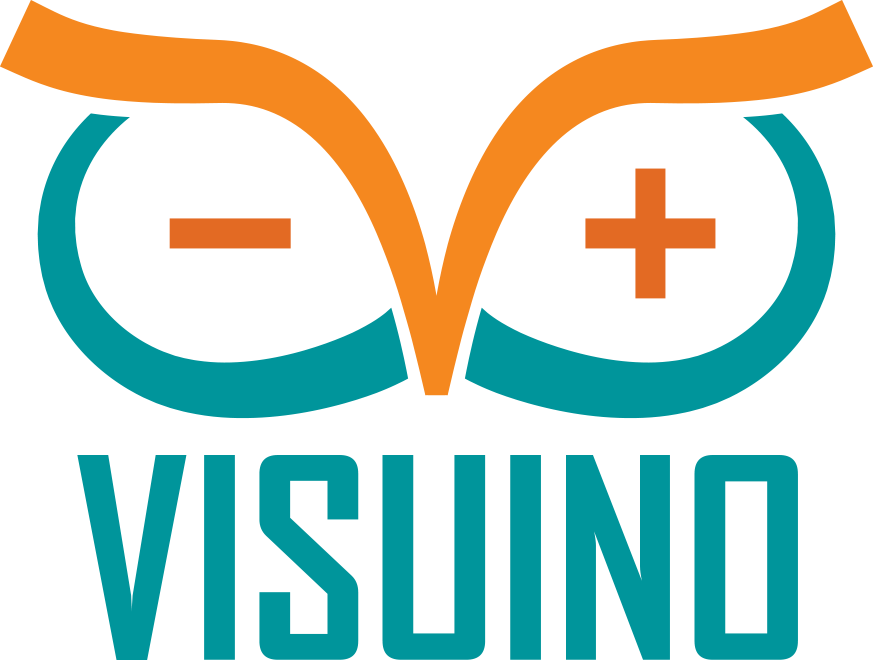 |
| |||
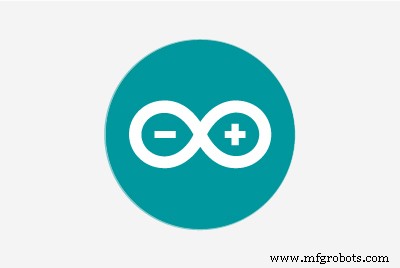 |
|
关于这个项目

最近来自 Makerfabs 的伟大人物 寄给我一个 Arduino GPS Shield 支持 Visuino 开发并允许我制作更多教程。我还想用我的 ILI9341 TFT 触摸屏显示屏制作更多教程 ,我决定使用2个盾牌制作一个教程 .
在本教程中,我将向您展示将 Shields 连接到 Arduino 是多么容易 , 并使用 Visuino 对其进行编程 显示 GPS 位置 显示上的信息 .
第 1 步:组件


- 一个 Arduino UNO 兼容板(它也可以与 Mega 一起使用,但我还没有用它测试屏蔽)
- 一个 Makerfabs Arduino GPS 扩展板 (背面显示在图片 2 )
- 一个 ILI9341 2.4" Arduino TFT 触摸屏扩展板
在我发布本教程后,伟大的人们组成了 Makerfabs 制作了一个包含这个项目所有组件的特殊组合 !
步骤 2:启动 Visuino,添加和配置 TFT Display Shield
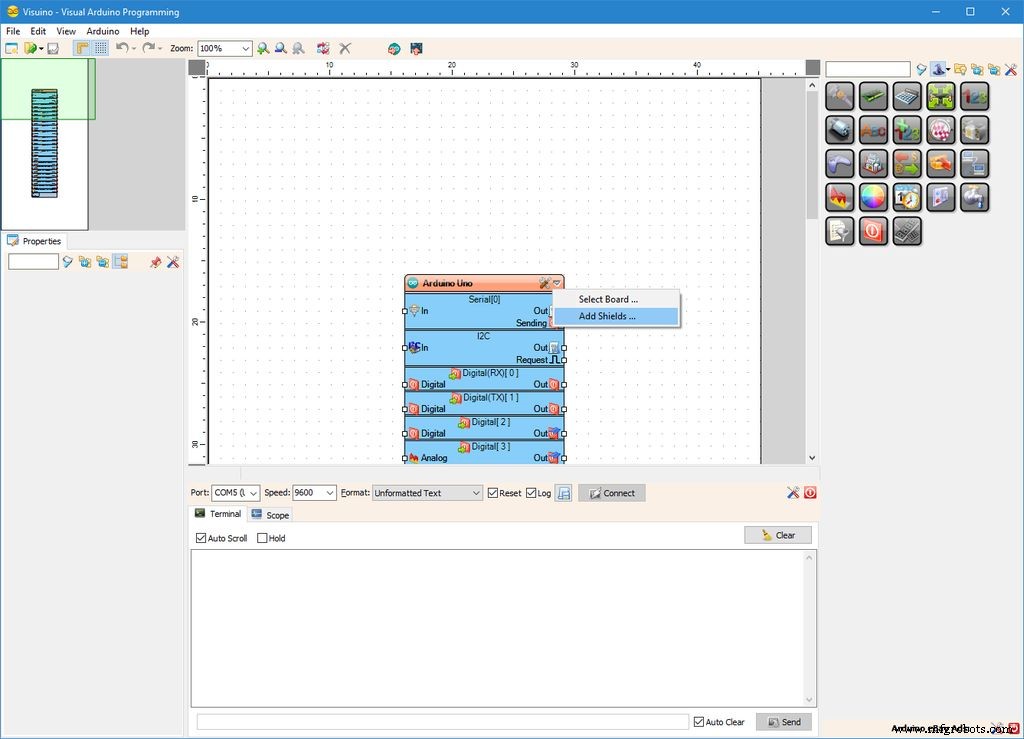
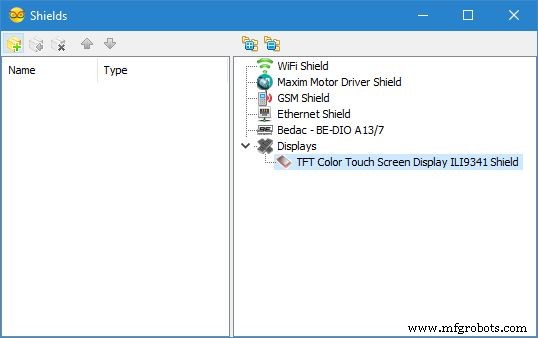
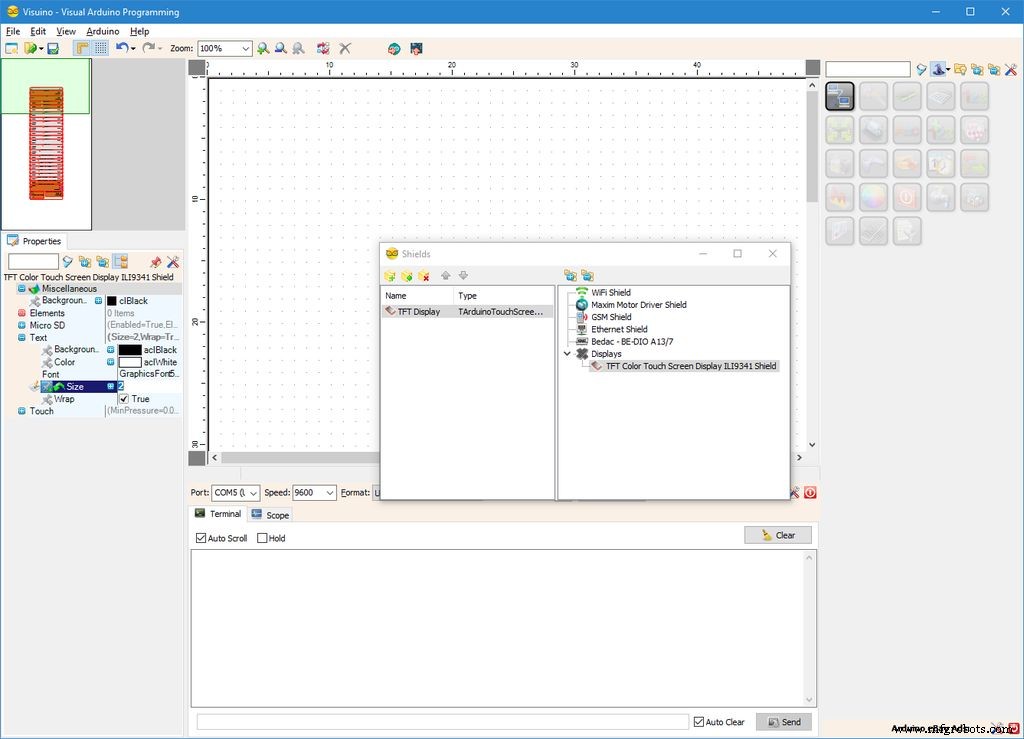
由于 Arduino UNO 只有一个串口,需要对Arduino进行编程 ,您需要对 Arduino UNO 进行编程 GPS 之前 已连接。
要开始对 Arduino 进行编程,您需要拥有 Arduino IDE 从这里安装:http://www.arduino.cc/。
请确保您安装的是 1.6.7 或更高版本,否则本教程将无法运行!
Visuino :https://www.visuino.com 也需要安装。
- 启动 Visuino 如第一张图所示
- 点击“向下箭头 “Arduino 组件的按钮 打开下拉菜单(图片1 )
- 从菜单中选择“添加屏蔽... " (图 1 )
- 在“盾牌 " 对话框展开 "显示 " 类别,然后选择 "TFT 彩色触摸屏显示器 ILI9341 Shield ”,然后点击“”按钮添加它(图片2 )
- 在对象检查器中展开“文本 " 属性(图 3 )
- 在对象检查器中设置“大小”的值 "Text 的子属性 " 属性到 "2 " (图 3 ) - 这将使在显示器上绘制文本时的默认文本大小更大
第 3 步:在 Visuino 中:为 GPS 位置信息添加文本字段元素
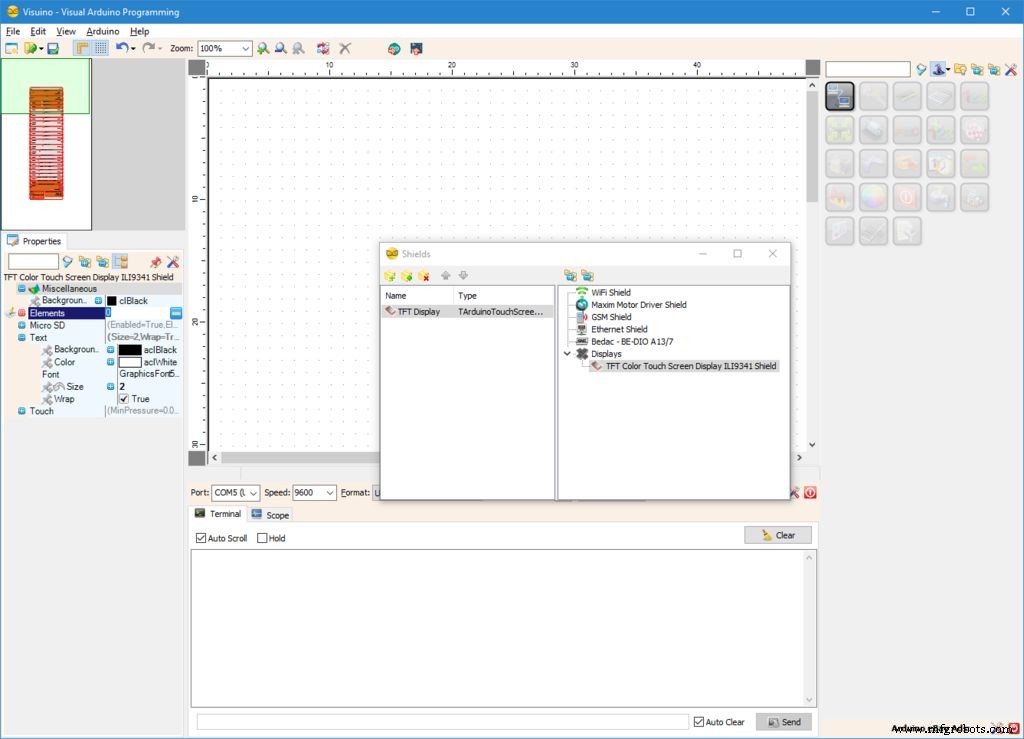
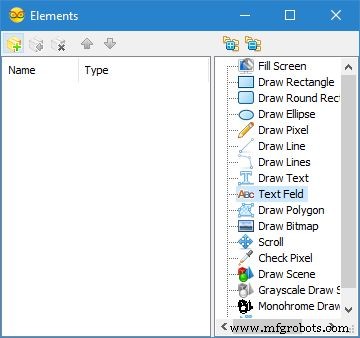
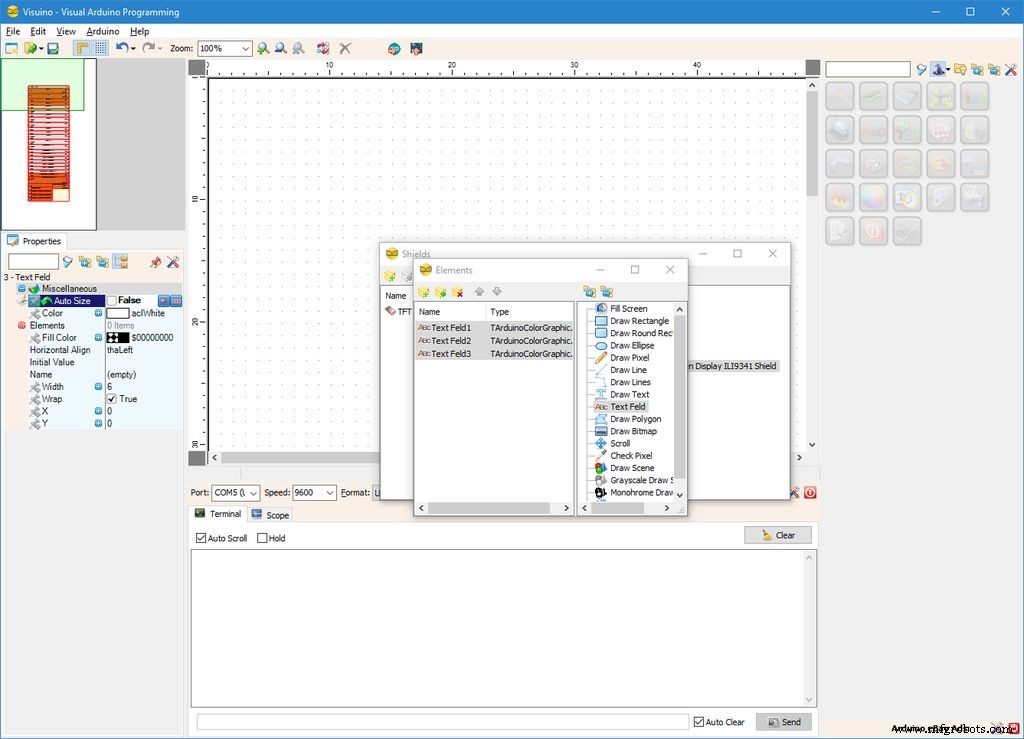
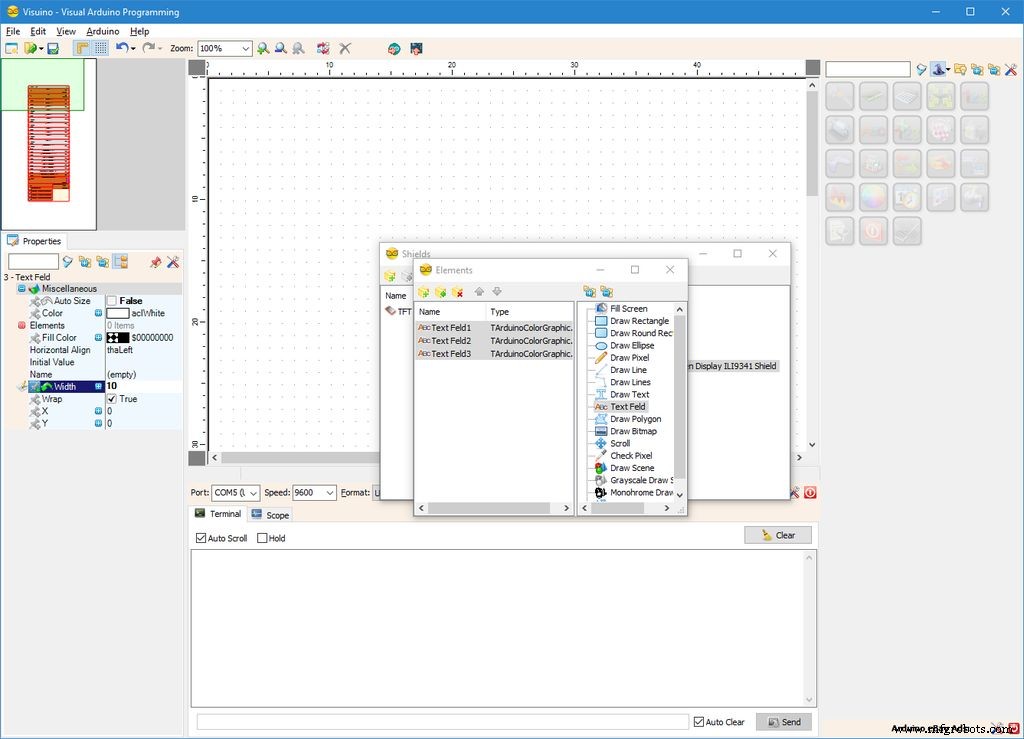
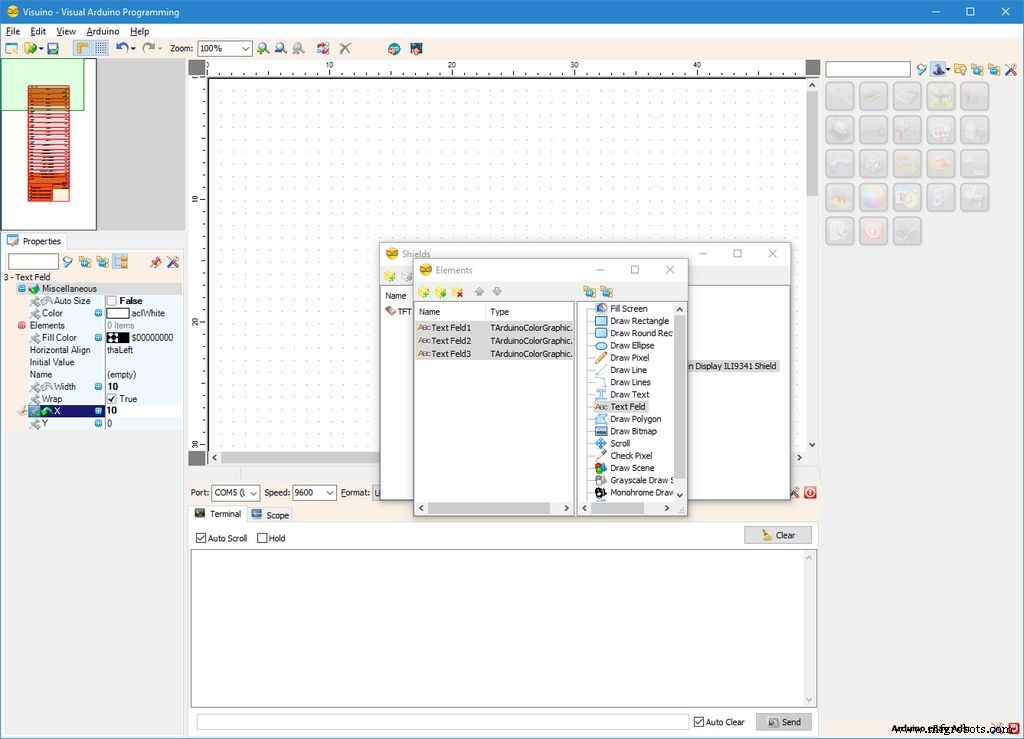
接下来我们需要添加 Graphics 元素来显示来自 GPS 的纬度、经度和高度:
- 在对象检查器中,单击“... “元素”的值旁边的“按钮 "TFT 显示器 的属性 " 元素(图 1 )
- 在元素编辑器中选择“文本字段 ”,然后点击3次 在“”按钮上(图片 2 ) 添加 3 个 (图二 )
- 选择3 "文本字段 " 元素(图 3 )
- 在对象检查器中设置“自动大小”的值 "3 个元素的属性 到“错误 " (图 3 )
- 在对象检查器中设置“宽度”的值 "3 个元素的属性 到“10 " (图 3 )
- 在对象检查器中设置“X”的值 "3 个元素的属性 到“10 " (图 3 )
第 4 步:在 Visuino 中:设置 Text Field 元素的其余属性
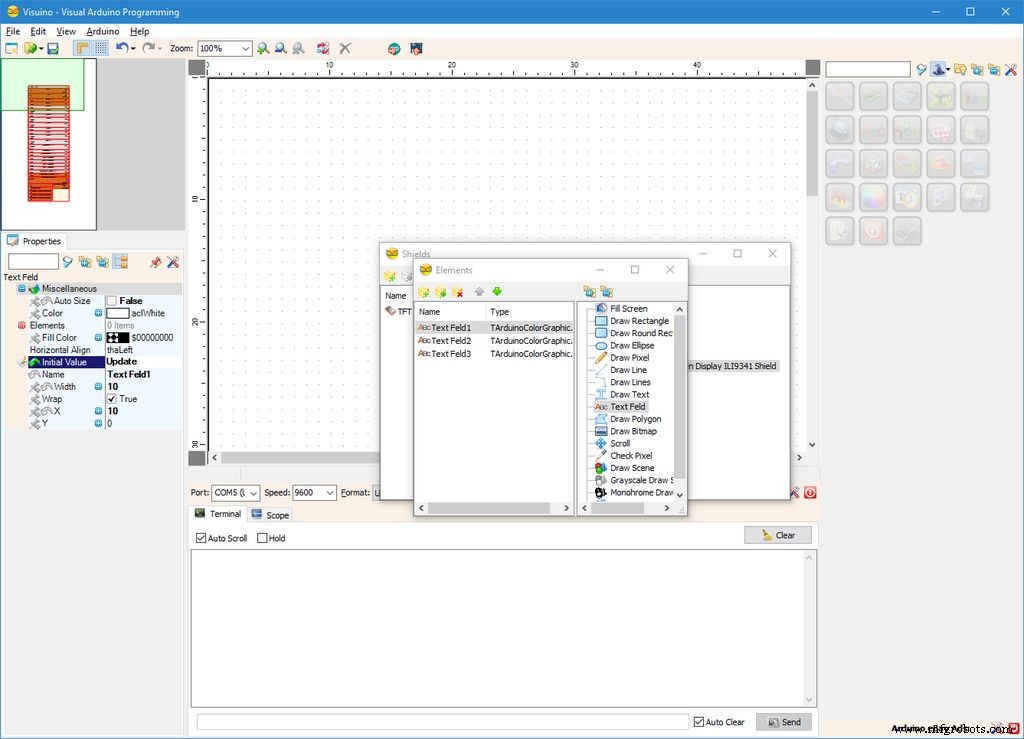
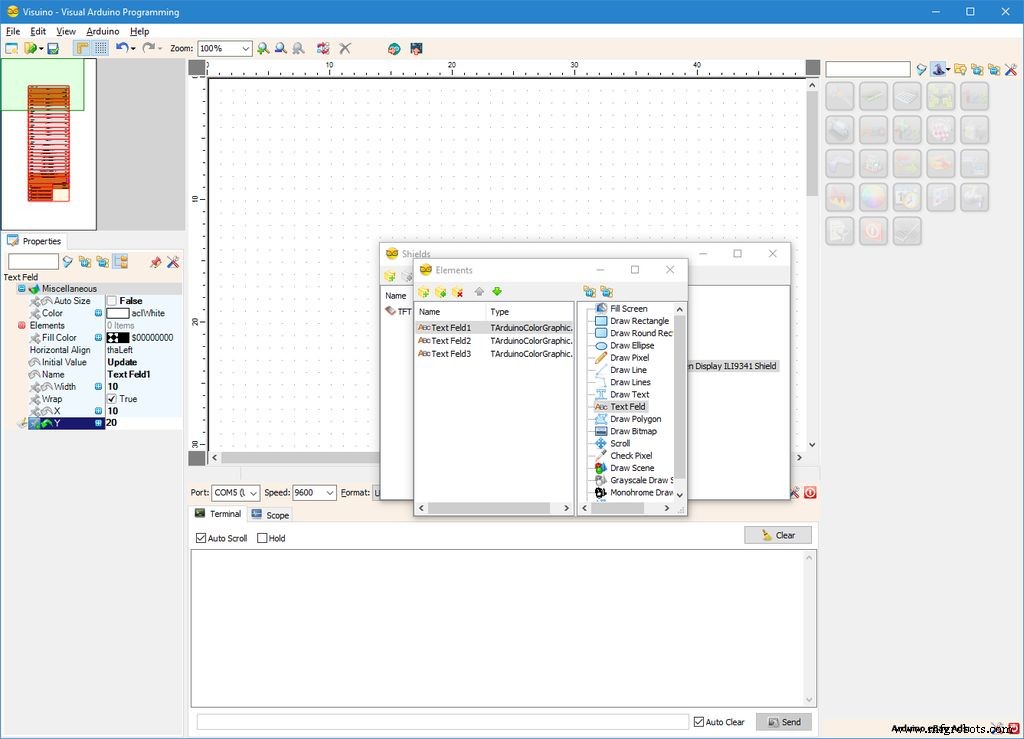
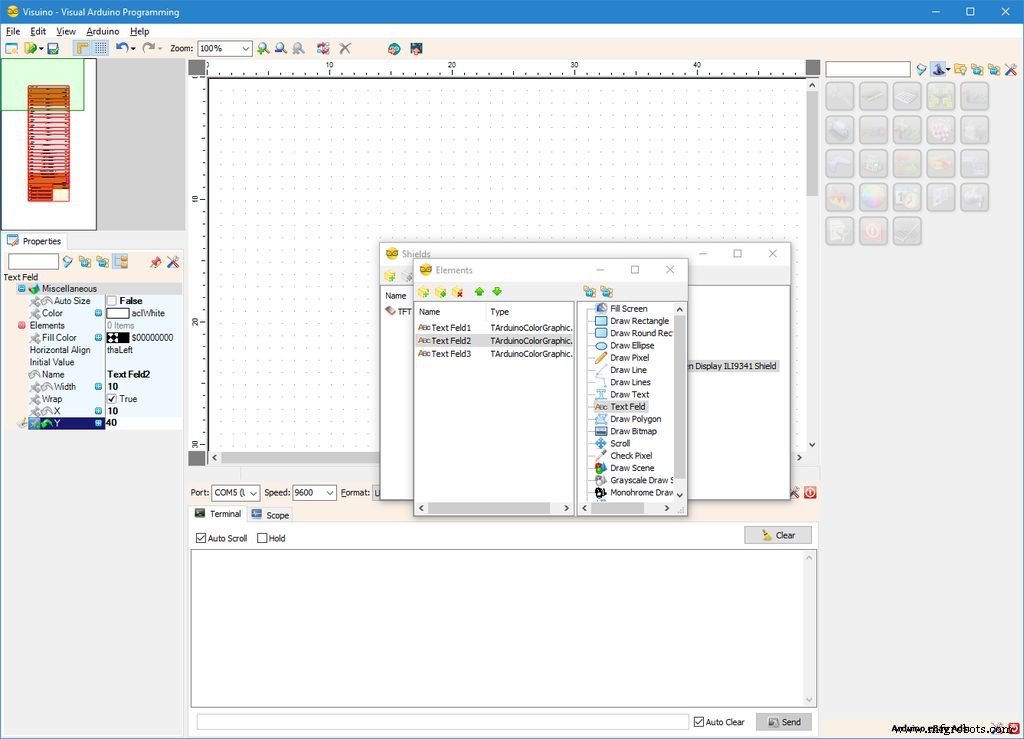
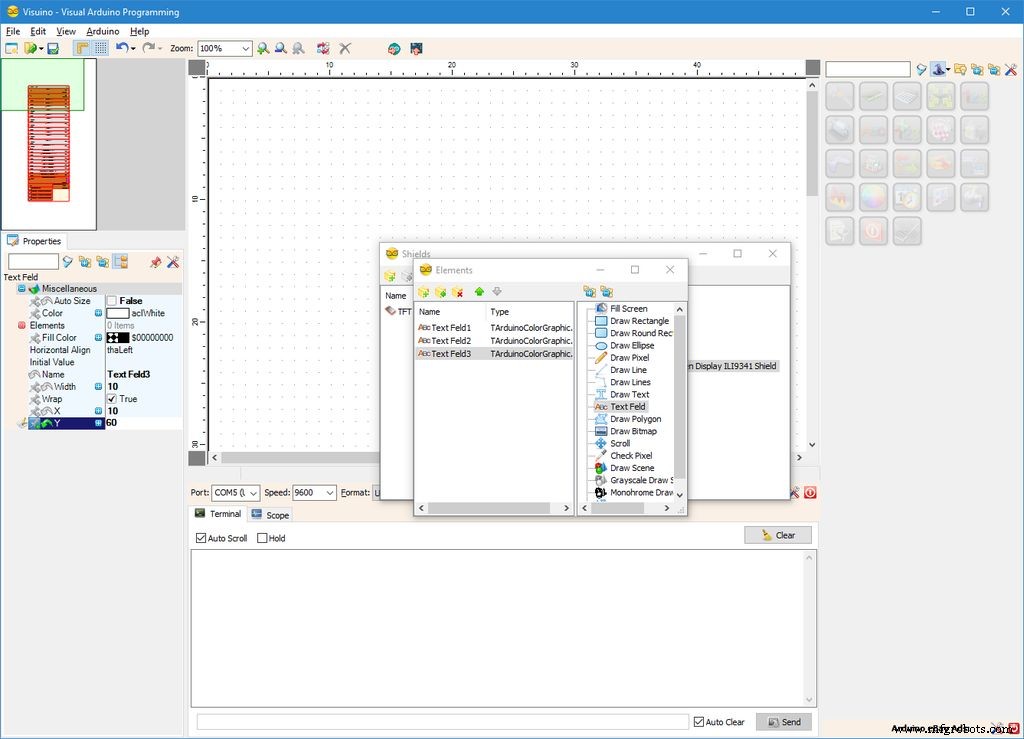
- 选择“文本字段 1 " 元素(图 1 )
- 在对象检查器中设置“初始值”的值 " 元素的属性 "更新 " (图 1 ) - 这将显示更新 直到第一个值从 GPS 到达
- 在对象检查器中设置“Y”的值 " 元素的属性为 "20 " (图 2 )
- 选择“Text Field2 " 元素(图 3 )
- 在对象检查器中设置“Y”的值 " 元素的属性为 "40 " (图 3 )
- 选择“文本字段3 " 元素(图 4 )
- 在对象检查器中设置“Y”的值 " 元素的属性为 "60 " (图 4 )
第 5 步:在 Visuino 中:添加并连接串行 GPS 组件
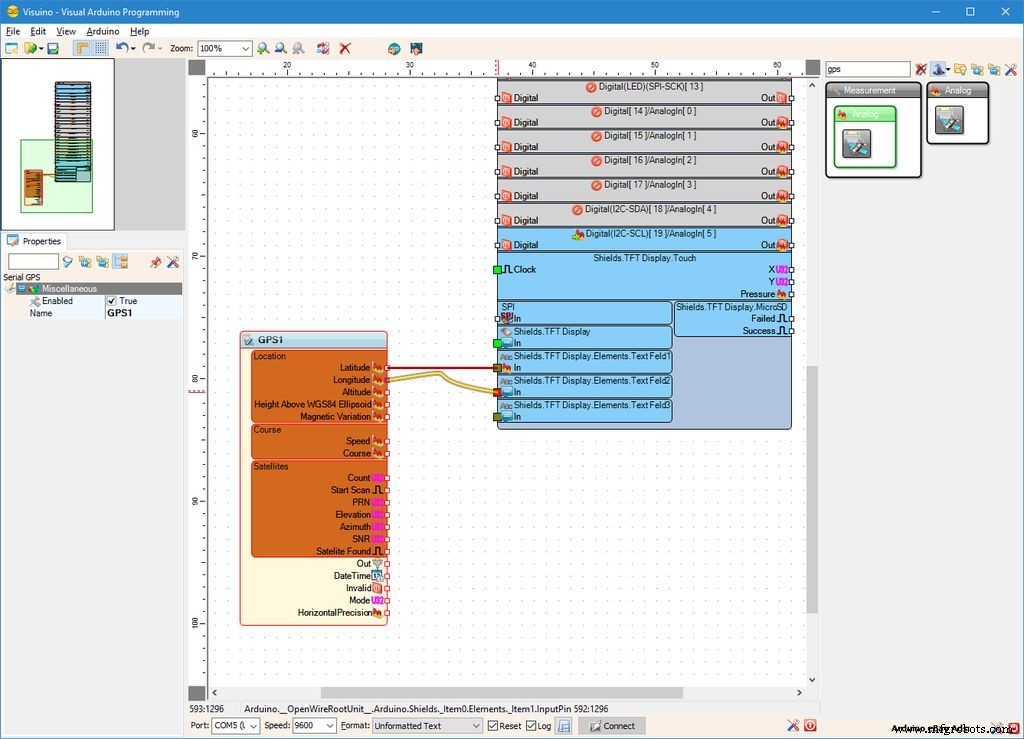
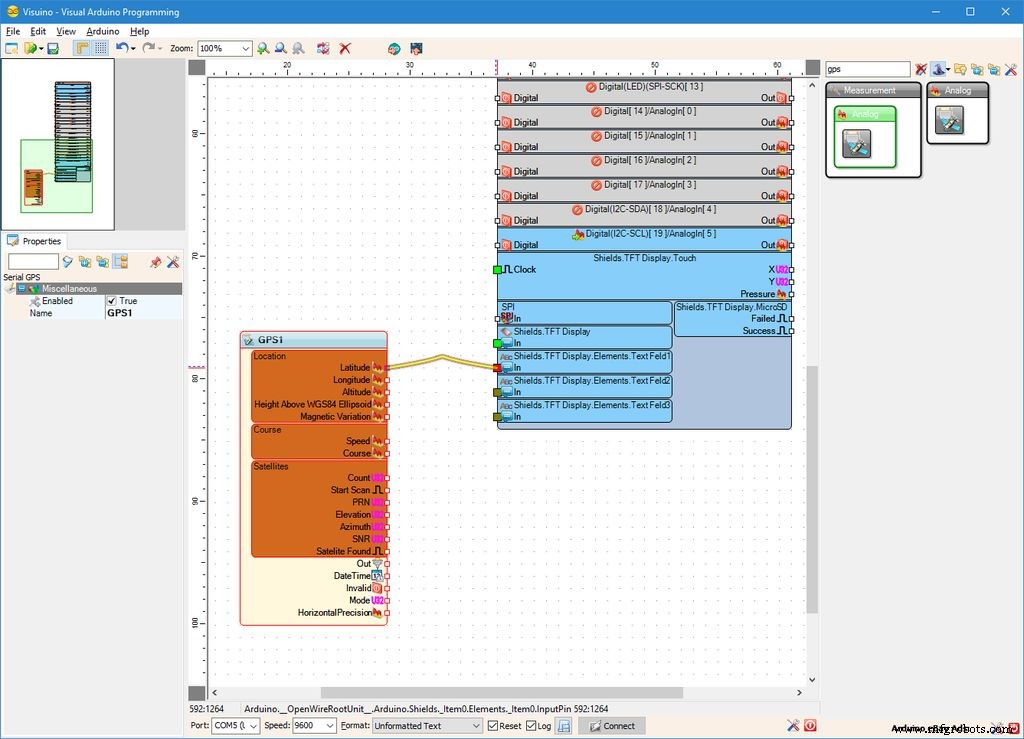
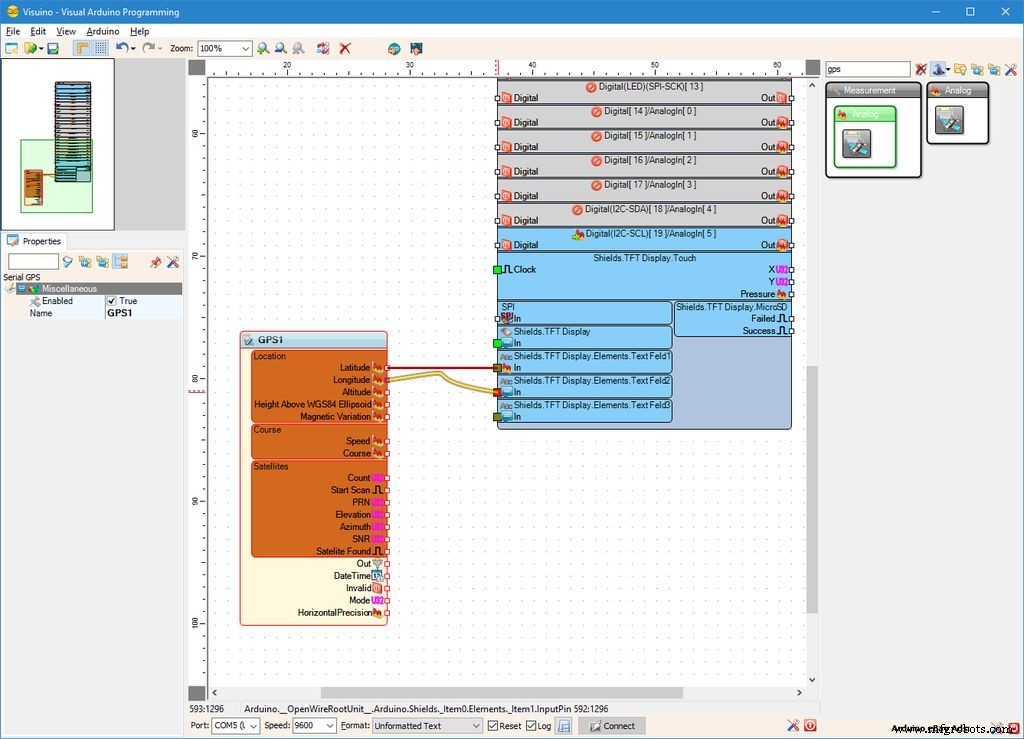
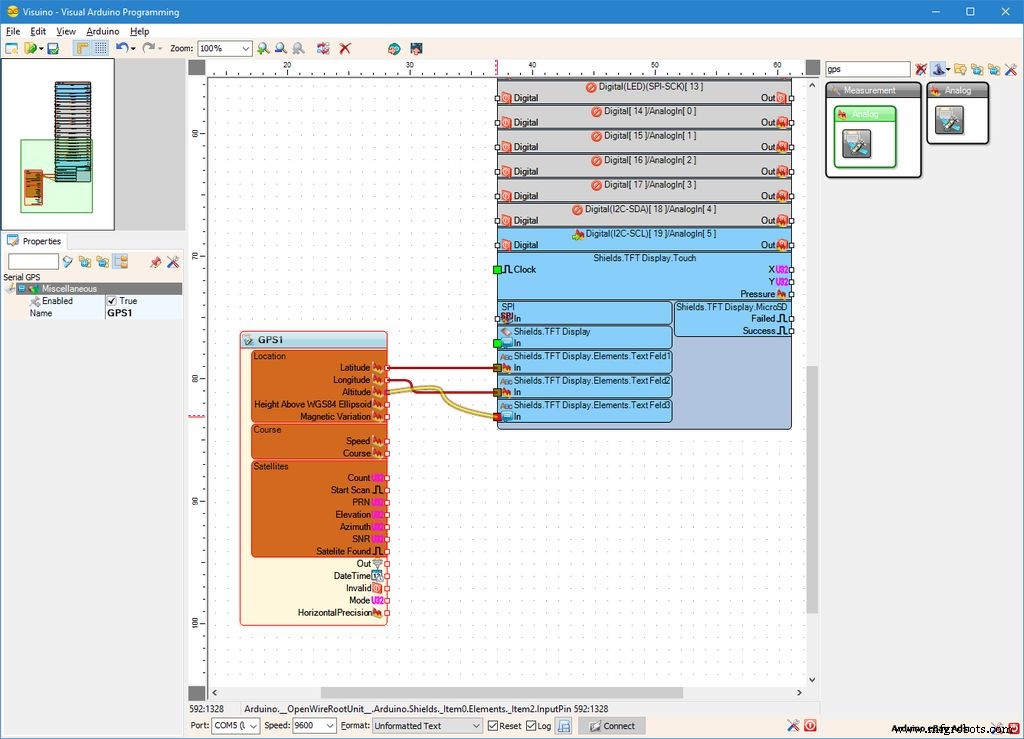
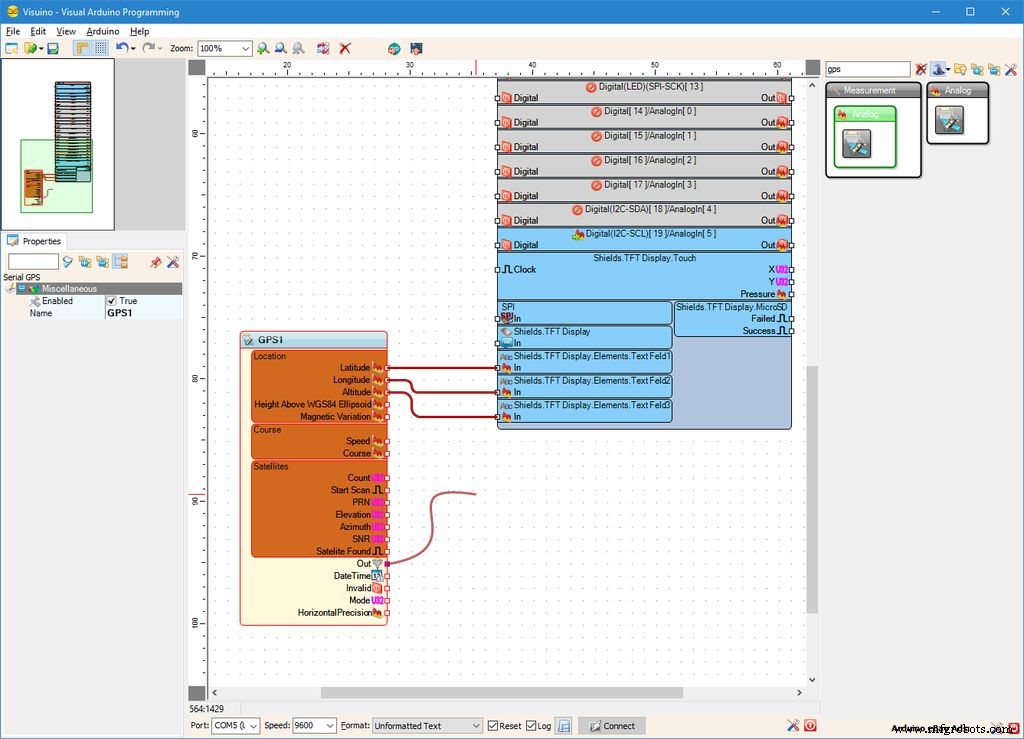
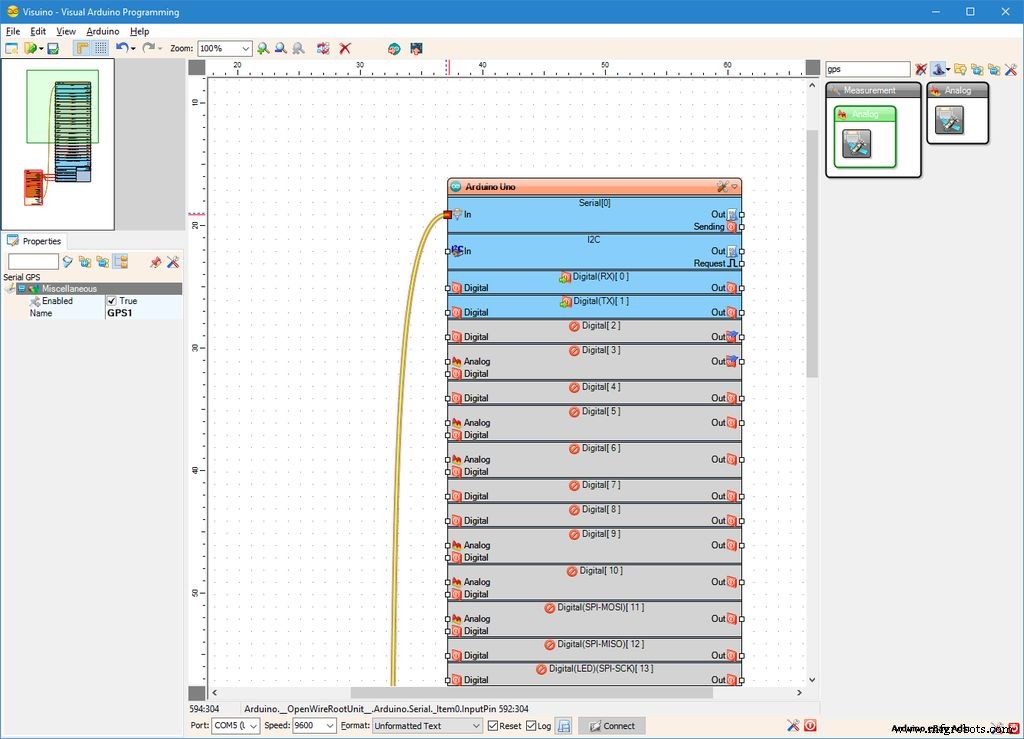
从 GPS Shield 解码 GPS 信息 ,我们需要在Visuino中添加并连接一个GPS组件 :
- 输入“GPS “在组件工具箱的过滤器框中,然后选择“串行 GPS " 组件(图 1 ),并将其放在设计区域
- 连接“纬度 "位置的输出引脚 "GPS1 的盒子 组件到“In “Shields.TFT DisplayElements.Text Field1 的引脚 " Arduino 的元素 组件(图 2 )
- 连接“经度 "位置的输出引脚 "GPS1 的盒子 组件到“In “Shields.TFT DisplayElements.Text Field2 的引脚 " Arduino 的元素 组件(图 3 )
- 连接“海拔 "位置的输出引脚 "GPS1 的盒子 组件到“In “Shields.TFT DisplayElements.Text Field3 的引脚 " Arduino 的元素 组件(图 4 )
- 连接“输出 " GPS1 的引脚 组件(图 5 ) 到“In “Serial[0] 的引脚 “Arduino 组件(图 6 )
第 6 步:生成、编译和上传 Arduino 代码
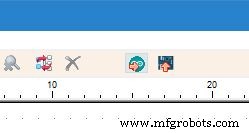
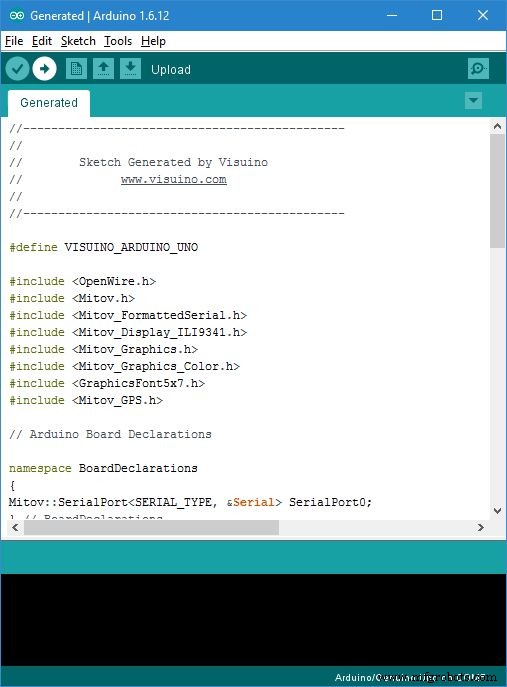
- 在 Visuino 中 , 按 F9 或点击图片1上显示的按钮 生成 Arduino 代码,并打开 Arduino IDE
- 在 Arduino IDE 中 ,点击上传 按钮,编译和上传代码(图片2 )
第 7 步:配置 GPS Shield 并将其连接到 Arduino





现在 Arduino UNO 已编程,我们可以安装屏蔽。
Maketfabs GPS Shield 具有跳线,可让您配置用于与 GPS 芯片 进行串行通信的引脚 (图一 )。我们将配置它们以使用 Hardware Serial 引脚 0 和 1 Arduino UNO :
- 配置TX 跳线 连接TX 引脚 0 (图一 )
- 配置RX 跳线 连接RX 引脚 1 (图一 )
- 插入 TFT 屏蔽 在 Arduino Uno 之上 如图 2、3、4 和 5 所示
步骤 8:将 ILI9341 TFT 触摸屏显示扩展板连接到 Arduino




插入 TFT 屏蔽 在 Arduino Uno 之上 如图所示。
第 9 步:然后玩……
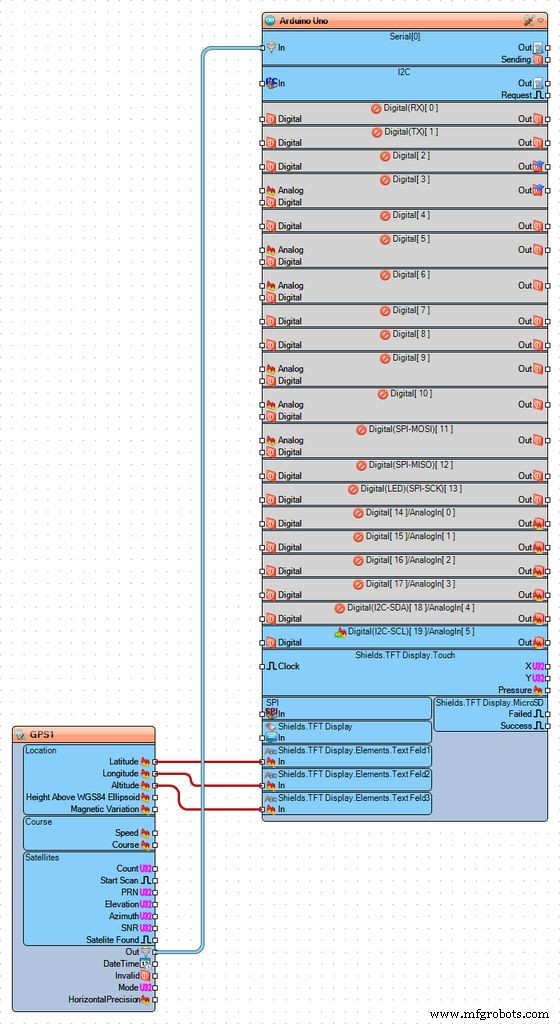




恭喜! 您已完成该项目。
图片 2、3、4 和 5 和视频 显示连接并通电的项目。
- 启动 Arduino UNO
- 最初您会看到“更新 " 显示在 TFT 显示屏上(图片 1 )
- 如果从侧面看(图 2 ),稍后您会看到 蓝色 LED 在 Makerfabs GPS Shield 上 将开始闪烁,表示防护罩已找到 GPS 卫星 (图 3 )
- 此后不久 GPS 位置 将显示在 TFT Display Shield (图 4 )
根据位置的不同,显示位置数据最多可能需要几分钟。如果几分钟后数据仍未显示,请关闭项目电源等待约一分钟,然后重新启动以重置 GPS。
在图片1 你可以看到完整的Visuino 图表。您可以在 Visuino 中下载并打开它 :https://www.visuino.com
如果你没有必要的组件,优秀的人就会组建 Makerfabs 制作了一个包含这个项目所有组件的特殊组合 !
FJV6QQLIWMR2MVJ.zip
制造工艺
- ILI9341 TFT 触摸屏显示盾上的位图动画
- Arduino 温度。使用 3.2 显示的监视器和实时时钟
- TFT SPI 显示器上的照片和 RGB 视频
- 玩 Nextion Display
- DIY 电压表与 Arduino 和诺基亚 5110 显示器
- 使用 Arduino UNO 在 LCD TFT 屏幕上显示图像!
- BME280 Nextion Display 上的温度、湿度和压力
- 使用 Arduino 和 MPU6050 控制伺服电机
- u-blox LEA-6H 02 GPS 模块,带有 Arduino 和 Python
- 使用 Arduino 进行语音识别和合成
- Arduino Nano 的 TFT 扩展板 - 开始
- 带智能显示屏的智能电池充电器多路复用器


